Instalación de GFI LanGuard
- Inicie sesión utilizando credenciales de administrador en el equipo en el que se instalará GFI LanGuard.
- Inicie la instalación de GFI LanGuard.
- Seleccione el idioma para la instalación y haga clic en OK.
IMPORTANTE
GFI LanGuard Central Management Server está disponible actualmente solo para instalaciones en inglés. Las implementaciones de GFI LanGuard que no son en inglés no se pueden conectar a GFI LanGuard Central Management Server
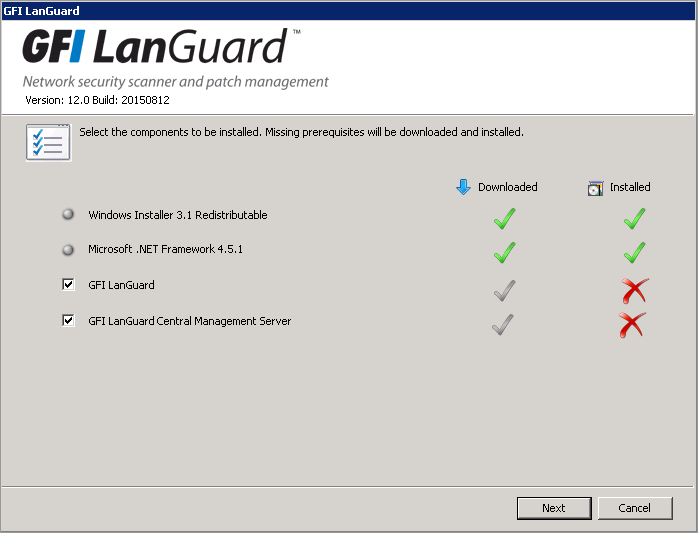
Seleccione los componentes que deben instalarse
- En la lista de componentes, seleccione GFI LanGuard y haga clic en Next. El asistente para instalación descargará e instalará automáticamente los componentes faltantes.
Nota
Se requiere una conexión a Internet para descargar los componentes faltantes.
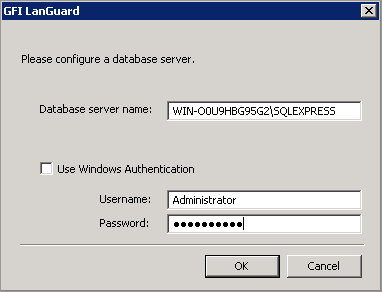
Configuración del servidor de bases de datos
- En la ventana para la configuración del servidor de bases de datos, proporcione los siguientes detalles:
- En la pantalla de bienvenida de GFI LanGuard, haga clic en Next.
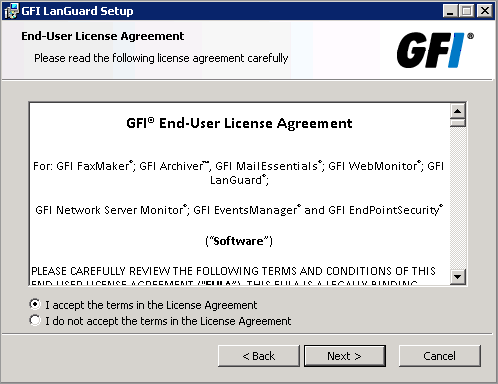
Acuerdo de licencia para el usuario final
- Lea el acuerdo de licencia detenidamente. Para continuar con la instalación, seleccione I accept the terms in the License Agreement y haga clic en Next.
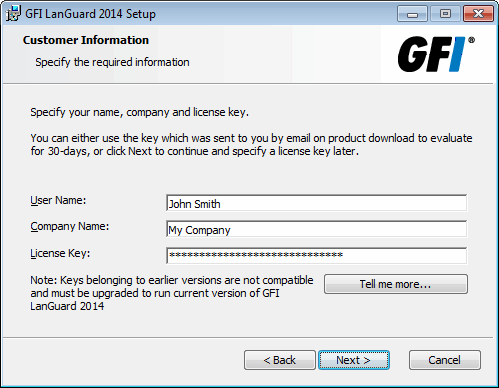
Especificación de los detalles y la clave de licencia de usuario
- Especifique los detalles y la clave de licencia de usuario. Haga clic en Next.
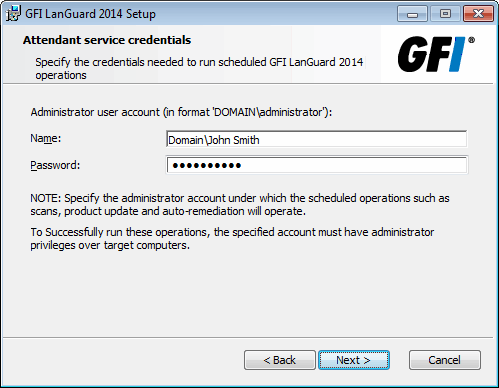
Credenciales de servicio de operador
- Escriba las credenciales y la contraseña de administrador. Este es el servicio bajo el cual se ejecutan las operaciones programadas. Haga clic en Next para continuar con la configuración.
Nota
Si las credenciales no son válidas, aparede un mensaje en el que se confirma que esta opción se puede omitir. Se recomienda encarecidamente proporiconar un nombre de usuario de usuario y una contraseña válidos, y no omitir esta opción.
- Haga clic en Install para instalar GFI LanGuard en la ubicación predeterminada o Browse para cambiar la ruta.
- Haga clic en Finish para finalizar la instalación.
Cuando se inicia por primera vez, GFI LanGuard habilita de forma automática las auditorías en el equipo local y lo examina en busca de vulnerabilidades. Al completarse la operación, en la página de Inicio de GFI LanGuard se muestra el resultado de vulnerabilidades.
Nota
Utilice la base de datos de Microsoft Access solo si evalúa GFI LanGuard y utiliza hasta 5 equipos.
Nota
Pruebe el producto una vez finalizada la instalación. Para obtener más información, consulte Prueba de la instalación.